
Cipta agenda kelas dalam Bilik Darjah
Anda boleh mencipta agenda untuk kelas yang anda miliki dalam Bilik Darjah. Agenda disimpan sebagai fail dan mengandungi senarai item yang anda mahu gunakan semasa dalam kelas. Sebagai contoh, agenda yang anda cipta untuk kelas sains khusus boleh bermula dengan pengenalan yang mengambil masa 2 minit, diikuti dengan bahagian fizik dan kimia yang mungkin mengambil masa 10 minit setiap satu, diikuti oleh makmal untuk baki 8 minit masa kelas. Anda juga boleh menambah fail kepada agenda anda untuk dikongsikan dengan pelajar. Untuk berkongsi fail ini, pilih Kongsi semasa kelas.
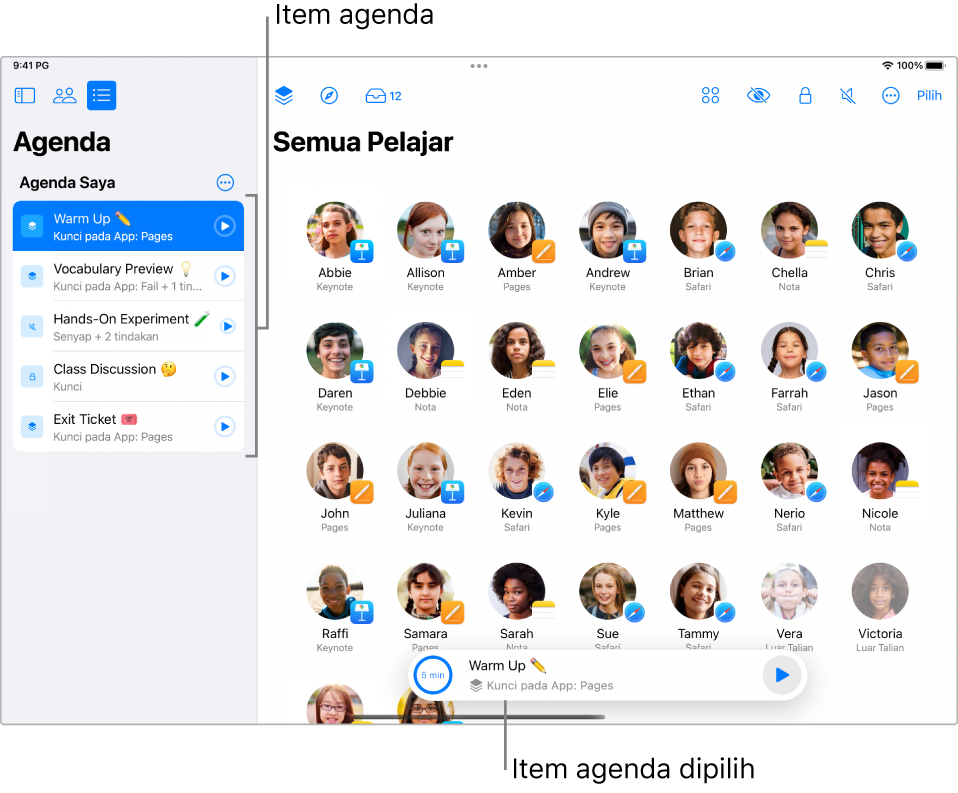
Agenda juga boleh mempunyai tindakan yang dikaitkan dengan setiap item. Dalam contoh di atas, bahagian fizik boleh menyuruh pelajar membuka dokumen baharu dalam app Pages, bahagian kimia boleh menyuruh pelajar menavigasi halaman web dan makmal boleh menyuruh pelajar membuka app khusus supaya mereka boleh menguji pengetahuan mereka.
Item agenda juga boleh memberi isyarat kepada anda apabila had masa telah dicapai. Selepas had dicapai, anda boleh memilih untuk memulakan item seterusnya secara manual. Jika anda mahu memulakan item seterusnya secara automatik, anda boleh mengeset item untuk maju secara automatik.
Fail agenda serupa dengan fail lain yang dicipta pada Mac atau iPad; ia boleh disalin, diduplikasikan, dialihkan ke folder lain, dinamakan semula atau dipadamkan. Ia juga boleh dikongsi dengan guru lain menggunakan menu Kongsi, tetapi item agenda yang mengandungi fail untuk dikongsi hanya sah pada peranti yang fail ditambahkan. Fail ini perlu ditambah ke agenda lagi pada mana-mana peranti yang agenda dikongsi.
Cipta agenda
Dalam Bilik Darjah
 , pilih Agenda
, pilih Agenda  dalam bar sisi.
dalam bar sisi.Pilih Cipta Agenda
 , kemudian masukkan nama untuk fail Agenda.
, kemudian masukkan nama untuk fail Agenda.Berikan nama dan perihalan kepada item pertama anda, kemudian pilih yang berikut:
Jika perlu, jumlah masa yang anda mahu luangkan dengan kelas tentang item
Sama ada untuk diisyaratkan apabila pemasa berakhir
Sama ada untuk membenarkan item untuk maju secara automatik
Jika anda mahu menambah sebarang tindakan kepada item agenda, pilih Tambah Tindakan, kemudian pilih tindakan yang anda mahu kaitkan dengan item.
Jika perlu, pilih sekumpulan pelajar atau jenis peranti untuk tindakan.
Untuk menambah lebih banyak item kepada agenda anda, pilih
 di penjuru kanan atas.
di penjuru kanan atas.
Gunakan agenda dengan kelas
Selepas anda mencipta agenda, anda boleh menggunakan agenda tersebut dengan kelas tertentu.
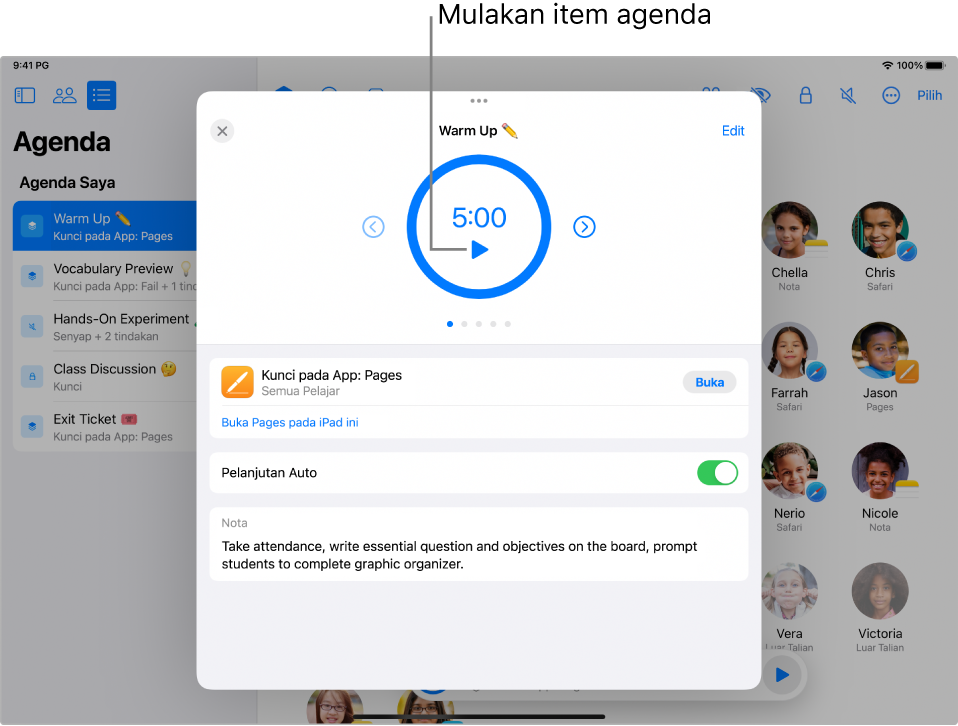
Dalam Bilik Darjah
 , pilih Kelas
, pilih Kelas  dalam bar sisi.
dalam bar sisi.Mulakan kelas, kemudian pilih Agenda dalam bar alat.
Pilih butang Buka dan pilih agenda.
Item agenda kelihatan dalam bar sisi, menunjukkan tajuk item dan sama ada ringkasan tindakan atau ayat pertama nota berkaitan dengan tindakan tersebut.
Jika perlu, pilih
 untuk mengedit agenda.
untuk mengedit agenda.Pilih butang Main untuk memulakan item agenda pertama anda.
Jika anda telah memilih Pelanjutan Auto, agenda memulakan item seterusnya secara automatik.
Jika anda telah menambah fail ke agenda, anda boleh berkongsi agenda dengan memilih Kongsi.
Jika anda tidak memilih Pelanjutan Auto, pilih butang Main untuk memulakan item seterusnya.